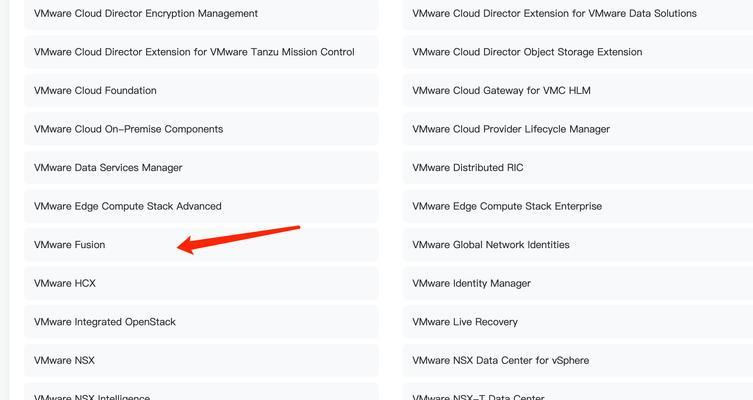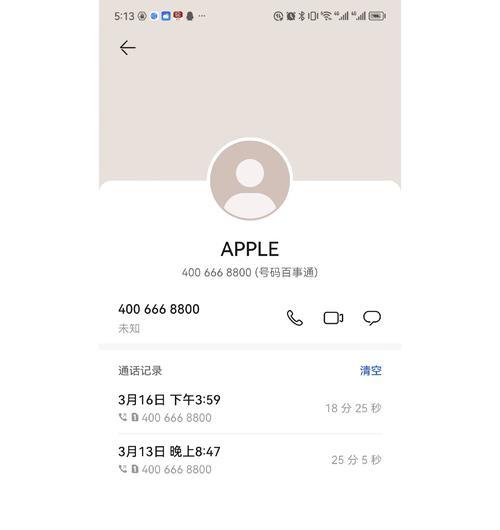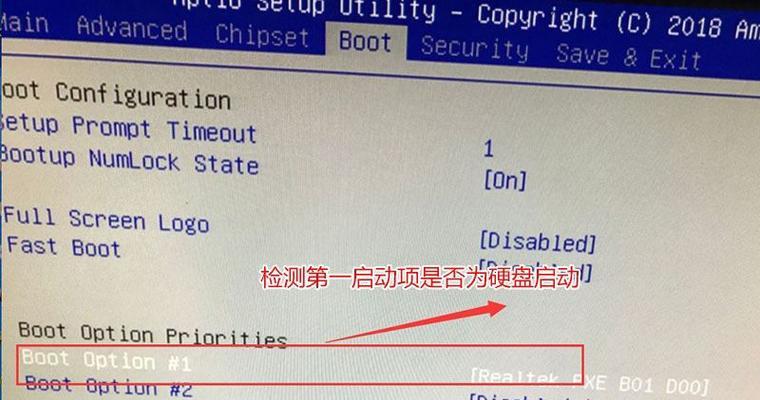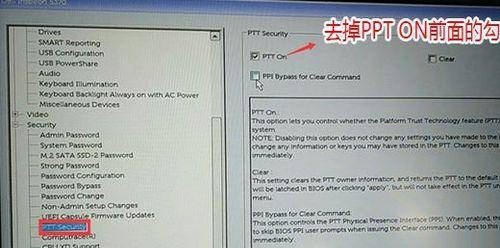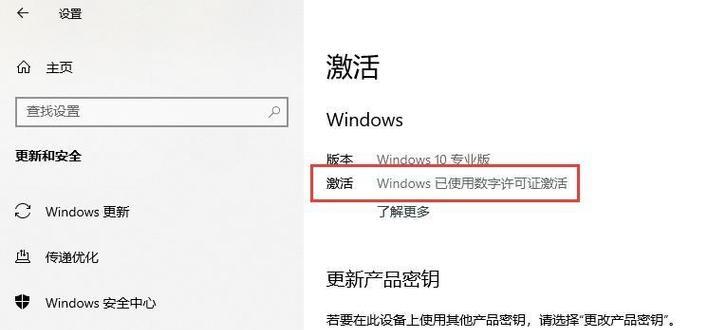越来越多的人需要在Mac电脑上运行Windows系统,无论是为了兼容某些软件或游戏,或是为了开发和测试目的。本文将为大家提供一份详细的教程,介绍如何在Mac上安装Windows系统。
检查系统要求
确保你的Mac满足安装Windows系统的最低要求。你的Mac必须使用Intel处理器,并且至少具备50GB可用存储空间。同时,确保你的电脑已经更新到最新的macOS版本,并且有一个可用的USB闪存驱动器。
获取WindowsISO文件
在安装Windows之前,你需要下载Windows操作系统的ISO文件。你可以从微软官方网站上下载合法的Windows10镜像文件,或者从其他可靠来源获取ISO文件。确保下载的文件与你计划安装的Windows版本相匹配。
准备启动盘
将你的USB闪存驱动器格式化为FAT32格式,并确保其中没有重要文件。使用“磁盘工具”应用程序进行格式化,并将闪存驱动器命名为“WININSTALL”或其他你容易识别的名称。
使用BootCamp助理
Mac上的BootCamp助理是一个内置的工具,可以帮助你安装Windows系统。打开“应用程序/实用工具”文件夹,找到并打开“BootCamp助理”。按照向导的指示进行操作,选择“创建Windows10或更高版本的安装磁盘”选项。
选择WindowsISO文件
在向导中的步骤中,你将被要求选择WindowsISO文件。点击“浏览”按钮,找到你之前下载的ISO文件,并选择它。BootCamp助理将加载ISO文件并将其复制到USB闪存驱动器上。
分配磁盘空间
在安装Windows之前,你需要为它分配一部分Mac硬盘的空间。通过拖动分割线,调整分区大小来分配合适的磁盘空间给Windows系统。建议至少分配20GB的空间,但根据你的需求可以进行调整。
开始安装
一旦你完成了分配磁盘空间的步骤,点击“安装”按钮开始安装过程。你的Mac将会重新启动,并进入Windows安装界面。按照安装向导中的提示完成安装过程。
驱动程序安装
安装完Windows系统后,你需要安装Mac硬件的驱动程序,以确保所有设备能够正常工作。插入之前准备好的USB闪存驱动器,并运行自动启动的驱动程序安装程序。按照提示进行操作,完成驱动程序的安装。
系统配置
完成驱动程序的安装后,你需要进行一些Windows系统的基本配置。例如,设置语言、时区、网络连接以及创建用户账户等。根据个人需求进行相应的配置。
更新Windows系统
一旦你完成了系统配置,务必立即连接到互联网,并更新你的Windows系统。Windows会自动检测并下载最新的更新,以提高系统的稳定性和安全性。
安装所需软件
接下来,根据你的需求安装所需的软件。这可能包括办公套件、浏览器、媒体播放器等等。确保从官方网站或可信渠道下载并安装软件,以避免潜在的安全风险。
保持系统更新
与Mac一样,定期更新Windows系统也是非常重要的。通过启用自动更新或手动检查更新,确保你的系统随时得到最新的补丁和修复程序。
备份重要数据
为了防止数据丢失,务必定期备份重要数据。无论是使用云存储服务还是外部硬盘,确保你的文件和文档都有备份,以便在需要时可以轻松恢复。
优化系统性能
为了获得更好的性能体验,你可以采取一些优化措施。例如,关闭不必要的启动项、清理磁盘空间、定期进行病毒扫描等等。这些操作可以提高系统的响应速度和稳定性。
安装Windows系统在Mac上可能会有一些挑战,但只要按照本文的教程和步骤操作,你就能够成功完成。记住检查系统要求、准备启动盘、分配磁盘空间、安装驱动程序以及保持系统更新,这些步骤都非常重要。享受在Mac上同时运行两个操作系统的便利吧!